مع كاميرات iPhone عالية الجودة بشكل لا يصدق هذه الأيام ، من العار أن تترك كل تلك اللقطات جالسة في مكتبة الصور الخاصة بك. نعم ، يمكنك تجميعها للحصول على فيلم قصير لأفضل لحظاتك التي عشتها في حياتك (راجع أفضل تطبيقات تحرير الفيديو لجهاز iPad) ، ولكن لماذا يجب عليك أن تتعامل مع الشاشة الصغيرة عندما يكون لديك جهاز MacBook أو iMac؟
إذا كانت التكلفة المحتملة لبرنامج تحرير الفيديو تُعيقك ، فلا تخف. لقد جمعنا قائمة بأفضل التطبيقات المجانية التي يمكنك استخدامها على جهاز Mac.
لطالما كانت أجهزة كمبيوتر Apple تهدف إلى إرضاء إبداع المحترفين ، خاصة عندما يتعلق الأمر بتحرير الصور والفيديو. لسوء الحظ ، فإن الحزم الرائدة في الصناعة مثل Adobe Premiere و After Effects و Final Cut Pro من Apple ليست رخيصة.

لحسن الحظ ، هناك مجموعة مختارة من تطبيقات تحرير الفيديو المجانية التي توفر بعض الخيارات المميزة على نظام Mac. صُمم بعضها للمبتدئين ، في حين أن البعض الآخر سيرضي محرري الفيديو المتمرسين من خلال ميزاتها الرائعة.
هذه هي محررات الفيديو المجانية المفضلة لنظام التشغيل Mac.
1. iMovie

iMovie مجاني لأي شخص لديه جهاز Mac. بالإضافة إلى ذلك ، يتوفر إصدار iOS مجاني لجميع مالكي iPhone و iPad. يستهدف البرنامج العملاء الذين يرغبون في إنشاء مقاطع فيديو بسرعة مع لقطات مخزنة في مكتبة الصور الخاصة بهم. لتسهيل ذلك ، يستخدم iMovie محررًا زمنيًا مبسطًا لا يسمح بالتحرير متعدد المسارات.
على الرغم من التحرير الخطي وواجهة المستخدم الأساسية ، فإن iMovie عبارة عن قطعة محسّنة للغاية من البرامج يمكنه التعامل مع فيديو بدقة 4K والشاشة الخضراء. كما يدعم فيديوهات PIP والمؤثرات البصرية مع الحركة البطيئة / السريعة. يمكن لـ iMovie إنشاء العناوين والتحولات من خلال السحب والإفلات ورسومات الحركة مثل الكرات ثلاثية الأبعاد وخرائط السفر.
يأتي التطبيق مع موسيقى مدمجة ومؤثرات صوتية جاهزة للعمل. يمكن أن تولد فيديوهات قصيرة عن أفلام هوليوود باستخدام اللقطات التي تقدمها. بالإضافة إلى ذلك ، يتيح لك التطبيق التصدير مباشرة إلى YouTube و Vimeo بدقة تصل إلى 4K.
تنزيل: iMovie (مجاني)
2. DaVinci Resolve
يُكلف إصدار Studio من DaVinci Resolve ما يقرب من 1000 دولار ، ولكن الإصدار الأساسي مجاني تمامًا. والأفضل من ذلك ، أنه يتضمن نفس قدرات معالجة الصور عالية الجودة مثل الإصدار المدفوع. يمكنك الحصول على محرر فيديو قوي ، وبعض من أفضل إمكانات تصحيح الألوان ، وحتى دعم لوحات الأجهزة الخارجية لتمكين التحرير بشكل أسرع.
هناك قيود ، بالطبع. السبب الرئيسي هو أن Resolve يمكنه فقط حفظ الإخراج بتنسيق SD و HD و Ultra HD ، والذي من المرجح أن يكون أكثر من كافي لمعظم المستخدمين. أيضًا ، يضع التطبيق قيودًا على بعض أدوات التصنيف والتعقب المتقدمة. ومع ذلك ، توجد هذه القيود بشكل أساسي لإقناع المستخدمين المحترفين بالترقية.
قد يحتوي التطبيق على منحنى تعليمي ، لكن DaVinci Resolve هو واحد من أقوى مجموعات تحرير الفيديو على الكوكب وستحصل على الكثير مجانًا.
تنزيل: DaVinci Resolve (مجاني)
3. OpenShot
OpenShot عبارة عن أداة مفتوحة المصدر تعمل عبر الأنظمة الأساسية منذ عام 2008. وهي مصممة بهدف توفير محرر فيديو مستقر ومجاني ويمكن الوصول إليه. يتلقى المشروع العديد من التحديثات الرئيسية كل عام ، وذلك تماشيًا مع التوقعات من مشروع مفتوح المصدر مع فريق صغير.
نمت قائمة ميزات OpenShot على مر السنين لتشمل دعمًا كبيرًا لمجموعة متنوعة من التنسيقات وإطارات الرسوم المتحركة ومسارات الفيديو / الصوت غير المحدودة. كما أنه يحتوي على دعم للتحويلات والتركيب ، وإضافة العناوين ، وكومة من الميزات الإضافية التي تتوقعها من محرر فيديو حديث.
تنزيل: OpenShot (مجاني)
4. Shotcut
إليك محرر فيديو مجاني ومفتوح المصدر ومتعدد المنصات. قائمة ميزات Shotcut مثيرة للإعجاب مثل OpenShot ، لكن Shotcut يتميز بواجهة رائعة المظهر. إنه يشبه التطبيق المدفوع أكثر من تطبيق مجاني.
يدعم التطبيق مجموعة واسعة من ملفات الفيديو والتنسيقات ، بما في ذلك 4K و ProRes و DNxHD. يتضمن Shotcut أيضًا دعمًا كبيرًا للعمل مع الصوت ، وقائمة رائعة من تأثيرات الفيديو (بما في ذلك التركيب والانتقالات) ، وواجهة مستخدم مرنة.
من الجدير بالذكر دعم الميزات المتقدمة مثل الصوت المحيطي 5.1 ، وتصحيح الألوان ثلاثي الاتجاهات ، وعدد كبير من مرشحات الفيديو والصوت. حتى أن هناك مجموعة كاملة من دروس الفيديو الرسمية لتعليم التعامل مع Shotcut التي يمكنك مشاهدتها للحصول على القوة الكاملة للمحرر.
تنزيل: Shotcut (مجاني)
5. Blender
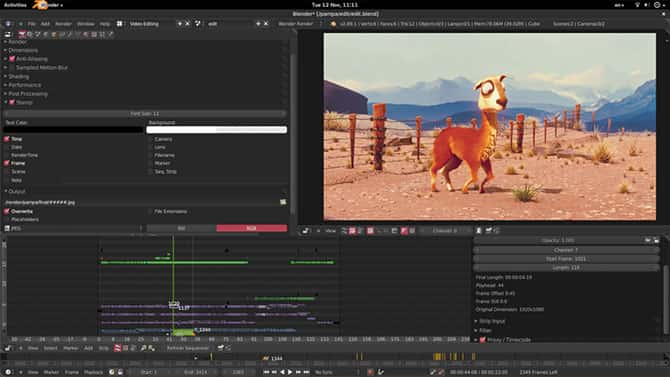
Blender هو تطبيق مجاني للنمذجة والتركيب ثلاثي الأبعاد يستخدم في بعض المنتجات البارزة. ومع ذلك ، لا يدرك الكثيرون أن Blender هو أيضًا محرر فيديو غير خطي جيد ، شريطة أن تكون على استعداد لتخصيص الوقت الكافي للتعلم.
يمكنك استخدام Blender لقص الفيديو ولصقه ، ومزج الصوت ومزامنته ، أو تطبيق طبقات الضبط ، والانتقالات ، والمرشحات. ربما لن تقوم بتحرير فيلم كامل في Blender ، ولكن قد يكون كافي لمهام التحرير الأساسية.
Blender ليس أسهل تطبيق لتعلمه ، ولكن تحت الغطاء هو محرر فيديو قوي غير خطي. راجع دليل Daniel Pocock السريع لتحرير الفيديو في Blender ودليل تسلسل الفيديو Blender الرسمي لمعرفة المزيد.
تنزيل: Blender (مجاني)
6. Lightworks
Lightworks هو واحد من أقوى التطبيقات في هذه القائمة. كنت سأوصي به قبل كل الحزم الأخرى التي تم مناقشتها لو لم يتم تقييد المستخدم المجاني. تشتمل النسخة المجانية على تأثيرات الفيديو ، والتحرير متعدد الكاميرات، والعناوين ، فضلاً عن النهج الزمني المعتاد متعدد الطبقات الذي تتوقعه من محرر شامل.
لسوء الحظ ، يقتصر العرض الذي ستحص عليه (تصدير مشروعك) على إخراج بدقة 1080 بكسل على Vimeo وإخراج 720p على YouTube. يمكنك أيضًا التصدير إلى Lightworks Archives ، لكنك تفقد خيارات تصدير H.264 أو MP4 أو حتى DVD.
لذا ، على الرغم من أن مجموعة الأدوات واسعة ، إلا أن Lightworks ليس محررًا مجانيًا جذابًا للغاية إلا إذا كنت ترغب في تجربته تمامًا مجانًا والترقية في وقت لاحق.
تنزيل: Lightworks (مجاني ، الإصدار المدفوع متوفر)
7. Avidemux
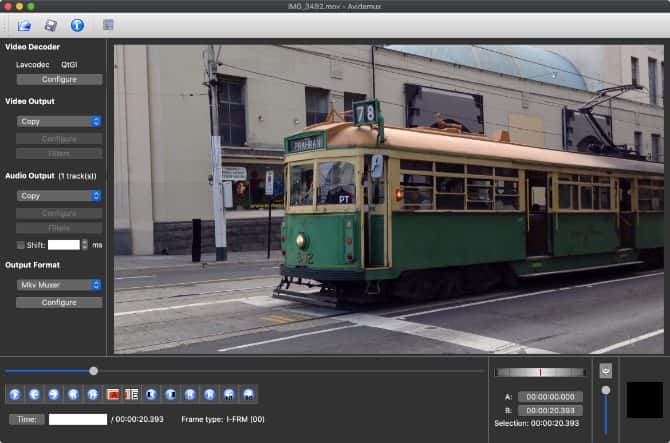
كان Avidemux في قائمتنا لأفضل محرري فيديو Linux. على الرغم من أنه أساسي بطبيعته ، إلا أنه يعمل جيدًا لمهام التحرير البسيطة. يدعم التطبيق مجموعة واسعة من تنسيقات المدخلات والمخرجات. يخضع المشروع لعدة تحديثات سنويًا ، مع استمرار التطوير بخطى ثابتة.
لحسن الحظ ، يحتفظ الفريق بالمساواة بين الإصدارات الرئيسية الثلاثة ، لذا لن تفوتك أي ميزات إذا اخترت حزمة Mac.
من الأفضل حجز Avidemux للمهام البسيطة مثل ضغط حجم الفيديو وتطبيق مرشحات الفيديو أو الصوت وتحويل الترميز. إذا كنت على استعداد للحفر بشكل أعمق قليلاً ، فستجد محرر مع تكامل مع النص البرمجي عالي القدرة لأتمتة العديد من هذه المهام الشائعة.
تأكد من إطلاعك على Avidemux wiki للتعرف على المواد التعليمية ، ويمكن لمنتدى Avidemux المساعدة في حالة تعثرك.
تنزيل: Avidemux (مجاني)
تحرير الفيديوهات على Mac مع أفضل الخيارات الميسورة
إذن ما هو أفضل محرر فيديو لك؟ iMovie ربما هو أفضل حل. إنه مجاني وسهل الاستخدام ومُحسّن بعناية لأجهزة Apple. هناك الكثير من الميزات التي ترضي المستخدمين المبتدئين والمتوسطين. ومع ذلك ، فإنه يفتقر إلى القوة الخام للتنافس مع Final Cut أو Premiere Pro.
Da Vinci Resolve ، من ناحية أخرى ، هو غني بالميزات بشكل مدهش. إنه يوفر إمكانية التحرير متعدد المسارات وعدد كبير من الميزات الاحترافية للعب بها. Blender مفتوح المصدر وقوي ، لكنه غارق في التعقيد. يتوافق Shotcut و Openshot بشكل متساوٍ ، فلماذا لا نختبرهما؟ وإذا كنت تبحث عن شيء محدد لتحرير الفيديو بدقة 4K ، فراجع VideoProc.
إذا كنت تريد تطبيق تحويل فيديو بسيط بدلاً من محرر فيديو متكامل ، فجرب أفضل محولات فيديو macOS. وإذا كنت بحاجة إلى تحرير الصور وكذلك الفيديو ، تحقق من قوائم محرري الصور المجانية والمدفوعة لنظام التشغيل Mac وتطبيقات تحرير الصور المجانية لـ Mac.







